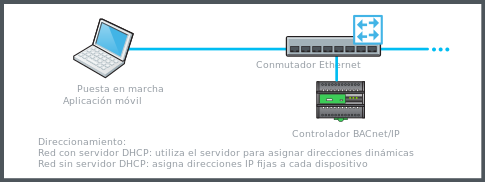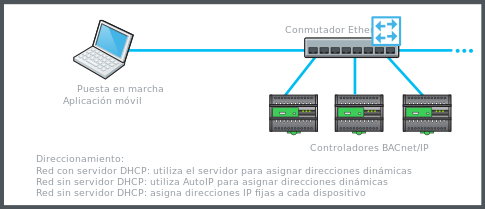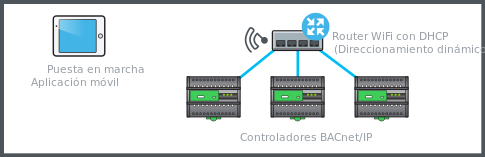Explicación de procesos
Conexión y adquisición de una dirección IP estática
El objetivo de conectarse a la red y adquirir una dirección IP es el de poder comunicarse con los dispositivos de esa red. La mayoría de las conexiones de red utilizadas con la aplicación móvil Comission asigna una dirección IP a su dispositivo móvil mediante un DHCP, que es un tipo de direccionamiento automático. No obstante, algunas redes wifi o Ethernet pueden necesitar que utilice una dirección IP estática. Consulte con el administrador de red para determinar si se necesita una dirección IP estática.
Antes de establecer una dirección IP estática, debe conocer la siguiente información:
Dirección IP
Pasarela
Máscara de subred (o longitud del prefijo de red)
Dirección DNS 1 (puede ser opcional)
Dirección DNS 2 (opcional)
Si no tiene esta información, consulte con el administrador de red.
En el dispositivo móvil, abra la vista Configuración .
Pulse Red e internet .
Toque y mantenga pulsada la red que quiera modificar.
Desplace la pantalla hacia abajo y pulse en Opciones avanzadas .
Pulse Preferencias de IP y, a continuación, seleccione Estática .
Introduzca los valores para la configuración de red.
Pulse GUARDAR .
En el dispositivo móvil, pulse Configuración .
Seleccione Wi-Fi .
Pulse el botón de información
que aparece junto a la red que ha seleccionado.action_zoom_plus_stroke 
Pulse en Configurar IP .
Seleccione Manual y, a continuación, introduzca los valores para la configuración de red.
Cierre Configuración .
Pulse el botón Menú inicio .
Abra el Panel de control .
Pulse en Centro de redes y recursos compartidos .
Pulse en Cambiar ajustes del adaptador .
Seleccione la interfaz para la que está configurando la red, seleccione la interfaz y, después, pulse en Propiedades .
Seleccione Protocolo de Internet versión 4 (TCP/IPv4) y pulse en Propiedades .
Seleccione el botón de opción Usar la siguiente dirección IP e introduzca los valores.
Pulse en OK .
Ha establecido una dirección IP para el dispositivo móvil con la aplicación móvil Commission y se ha conectado a la red. Ahora puede llevar a cabo tareas en los controladores BACnet/IP, según lo necesite.
 Opciones de arquitectura y conexión
Opciones de arquitectura y conexión